windows锁屏图片在哪个文件夹 windows打开锁屏图片文件夹步骤
更新时间:2023-11-09 10:53:00作者:skai
在我们大家使用windows操作系统的时候,我们应该都经常更换锁屏壁纸,在更换锁屏壁纸后我们有些小伙伴就想要知道之前的锁屏图片保存在哪里,对此我们应该怎么查看呢,今天小编就给大家介绍一下windows打开锁屏图片文件夹步骤,快来一起看看吧,希望能够帮助到你。
具体方法:
C:Usersl用户名AppDataLocalPackagesMicrosoft.Windows.ContentDeliveryManager_cw5n1h2txyewyLocalStateAssets
PS:用户名基本每个人都不一样,根据自己的名字替换 就可以直接打开了。
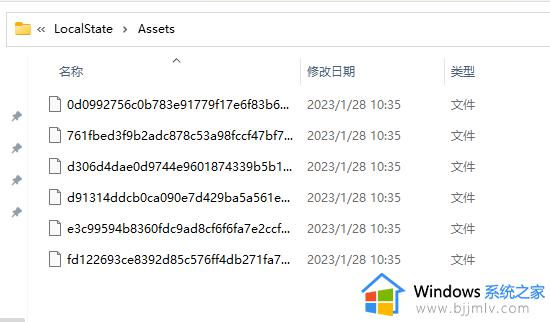
1、桌面新建一个文件
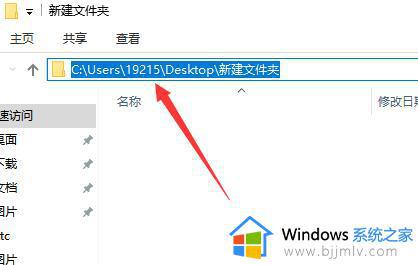
2、点击下图的文件夹路径
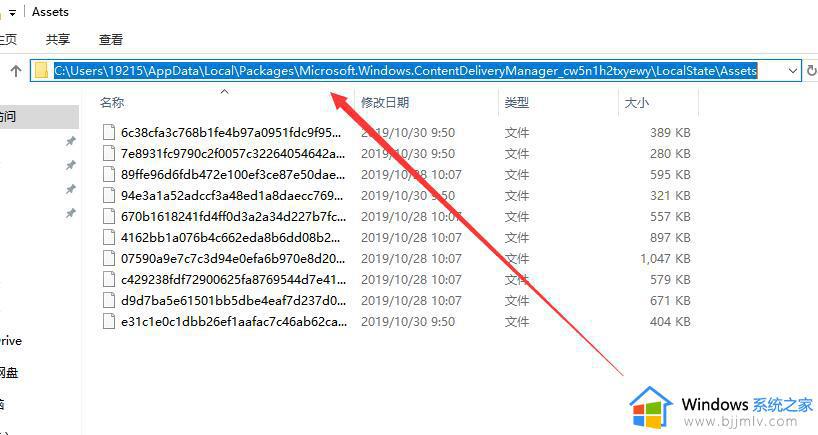
3、在自己的用户名后复制AppDataLocalPackagesMicrosoft.Windows.ContentDeliveryManager_cw5n1h2txyewyLocalStateAssets就可以打开了。
以上全部内容就是小编带给大家的windows打开锁屏图片文件夹步骤详细内容分享啦,小伙伴们如果你们有需要的话就快点跟着小编一起来看看,希望对你有帮助。
windows锁屏图片在哪个文件夹 windows打开锁屏图片文件夹步骤相关教程
- windows截屏图片保存在哪里 windows电脑截图保存哪个文件夹
- windows文件夹图片预览方法 windows文件夹图片预览怎么开启
- windows锁屏界面图片保存步骤 windows锁屏界面图片怎么保存
- windows截图文件夹在哪 windows的截图保存在哪个文件夹
- windows锁屏图片怎么更换 windows如何修改锁屏图片
- pubg截图在哪个文件夹 pubg的截图保存在哪个文件夹
- windows截图默认保存到哪个位置 windows截图保存文件夹怎么打开
- 微信电脑图片文件夹储存在什么位置?电脑中的微信图片文件夹的位置在哪里
- windows更新补丁在哪个文件夹 windows更新文件夹在哪里
- windows启动文件夹路径在哪 windows启动文件夹路径怎么打开
- 惠普新电脑只有c盘没有d盘怎么办 惠普电脑只有一个C盘,如何分D盘
- 惠普电脑无法启动windows怎么办?惠普电脑无法启动系统如何 处理
- host在哪个文件夹里面 电脑hosts文件夹位置介绍
- word目录怎么生成 word目录自动生成步骤
- 惠普键盘win键怎么解锁 惠普键盘win键锁了按什么解锁
- 火绒驱动版本不匹配重启没用怎么办 火绒驱动版本不匹配重启依旧不匹配如何处理
电脑教程推荐
win10系统推荐